Repairit – 写真修復AIアプリ
3ステップで破損した思い出を修復
Repairit – 写真修復AIアプリ
3ステップで破損した思い出を修復
インスタグラムは、世界中で人気のSNSプラットフォームです。写真や動画を投稿し、さまざまな人と共有できます。しかし、ときに投稿が消えてしまう場合があります。本記事では、インスタグラムで消えた投稿を復元する方法を解説します。また、パソコンで投稿されているユーザーであれば、より専門性の高いデータ復元ソフトの使用が可能です。今回はデータ復元ソフト「Recoverit(リカバリット)」も紹介するので、ぜひご参考ください。
インスタグラムで投稿が消える原因には、いくつかの要因が考えられます。一般的な原因としては、ユーザー自身が投稿を削除した場合や、インスタグラムのシステム上のエラーによって投稿が消失する場合があります。また、アカウントがハッキングされた場合や、インスタグラムの利用規約に違反した場合にも投稿が削除される可能性があるでしょう。それぞれ詳しく解説します。
インスタグラムで投稿が消える主な原因の一つは、ユーザー自身が投稿を削除した場合です。誤って掲載中の投稿を削除したり、投稿内容を変更する際、ユーザーが自ら投稿を削除したりする場合があります。ただし、削除した投稿は一般的にゴミ箱に移動される仕組みです。まだ復元できる可能性があるため、後述する復元方法で対処しましょう。
投稿が消える別の原因として、インスタグラムのシステムエラーが挙げられます。システムエラーによっては、投稿が正常にアップロードされない、または表示されない場合があります。システムエラーの発生原因や、エラーによる影響度はさまざまです。そのため誰でも一時的に起こり得ますが、場合によっては投稿が完全に消失する場合もあるでしょう。
アカウントのセキュリティ問題も投稿が消える原因の一つです。アカウントがハッキングされた場合、不正アクセスしたユーザーが意図的に投稿を削除する可能性があります。ハッキングによって不正アクセスされた場合は、投稿の復元も重要ですが、アカウントの復旧も非常に重要です。アカウントを取り戻せた際は、第一にセキュリティの強化を優先しましょう。
インスタグラムのポリシーに違反した投稿は、インスタグラム運営によって削除されるでしょう。インスタグラムは、特定のコンテンツに関するポリシーやガイドラインを持っています。これらに違反する投稿は、正式な理由をもって削除される仕組みです。たとえば、不適切なコンテンツや著作権侵害などが該当します。
また、違反した投稿は、たとえ復元したとしても再度削除される可能性が高いです。今回紹介する方法で復元できたとしても、観賞用や新しい投稿の参考用として保存することをおすすめします。
インスタグラムで消えた投稿を復元する方法をご紹介します。方法は主に4つです。もともと復元機能が搭載されている「ゴミ箱」や「アーカイブ」を利用した方法や、「問い合わせ」「専用ソフトの活用」などがあります。消えた投稿が標準機能で復元できるかどうかをチェックし、場合に応じた方法で復元しましょう。
インスタグラムの投稿が消えたとき、まずはインスタグラム内のゴミ箱をチェックしましょう。ゴミ箱には最近削除された投稿が一時的に保存されており、復元が可能です。ゴミ箱に投稿がある場合は、それを選択して復元します。復元に成功した場合は、投稿を元の状態に戻せます。ただし、現在のインスタグラムには「ゴミ箱」と呼ばれる表記がないため注意が必要です。詳しくは手順で解説します。
インスタグラムの投稿をゴミ箱から復元する方法は、以下の手順です。
手順1.ホーム画面右上の「≡」を選択する
手順2.「アクティビティ」を選択する
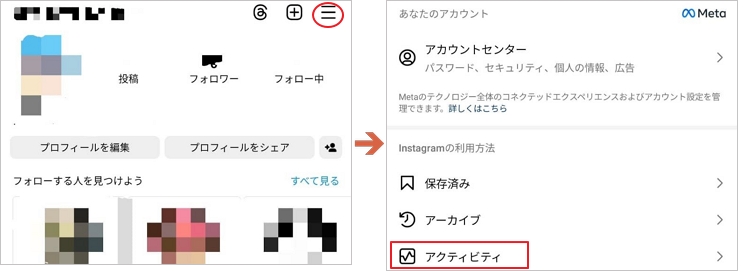
手順3.「最近削除済み」を選択する
手順4.復元する投稿を選択し、メニューから「復元」を選択する
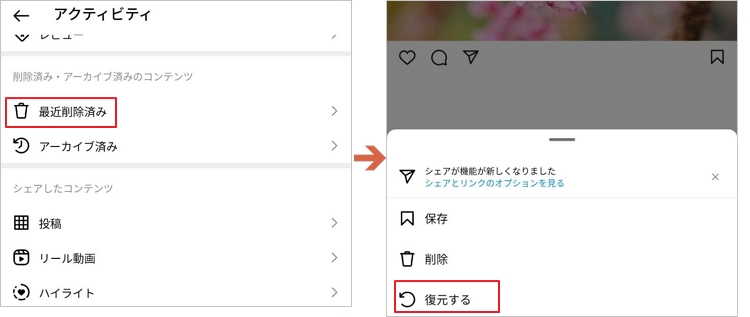
インスタグラムの標準機能の範囲内であれば、アーカイブ機能の活用もおすすめです。インスタグラムでは、投稿をアーカイブすることで、他のユーザーからの閲覧を不可にできます。「投稿を誤って削除したと思ったら、実はアーカイブしていた」という場合があり、その場合は簡単に復元できます。
インスタグラムの投稿をアーカイブから復元する方法は、以下の手順です。
手順1.ホーム画面右上の「≡」を選択する
手順2.「アクティビティ」を選択する
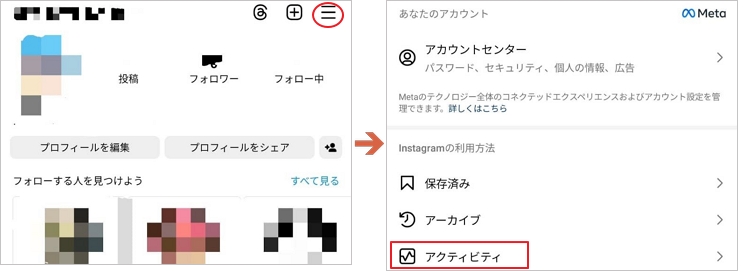
手順3.「アーカイブ済み」を選択する
手順4.復元したい投稿を選び、メニューから「プロフィールに表示」を選択する
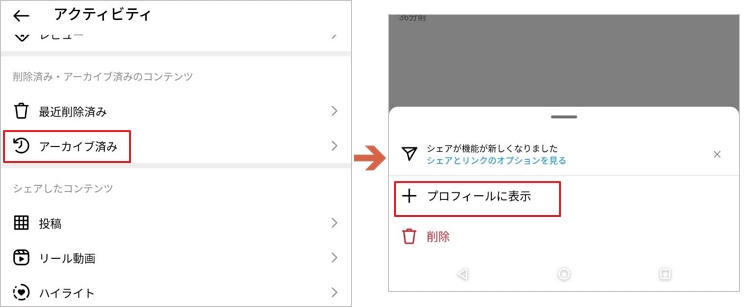
もしも投稿が消えた原因が、インスタグラムのシステム上のエラーなどによる場合は、インスタグラムのサポートへの問い合わせが有効です。適切な手続きを踏めば、サポートチームが消えた投稿を復元してくれる可能性があります。
ゴミ箱やアーカイブ機能で復元できず、サポートでも対応できないときは、残念ながら諦めるしかありません。しかし、高性能なデータ復元ソフトを活用することで、インスタグラムの投稿を復元できる可能性があります。パソコンをお持ちのユーザーは、データ復元ソフト「Recoverit」を試してみましょう。
Recoveritは、あらゆるデータを簡単に復元できるデータ復元ソフトです。パソコン用ソフトウェアのためパソコンの利用が必須ですが、使用できれば素早く簡単にデータを復元できます。もちろん、普段パソコンに使い慣れていない方でも気軽に扱える操作性なのでご安心ください。「Recoverit」を活用し、消えたインスタグラムの投稿を復元しましょう。
「Recoverit」を起動してから、消えたファイルの元場所を選択してクリックします。

そうすると、消えたファイルをスキャンし始めます。復元したいファイルが見つければ、スキャンを中止して目的ファイルだけ復元することが可能です。

消えたファイルをスキャンした後、失われたファイルがあるかどうかを確認するためにプレビューを行います。その後、復元したいファイルにチェックを入れて、「復元する」をクリックすれば完了です!
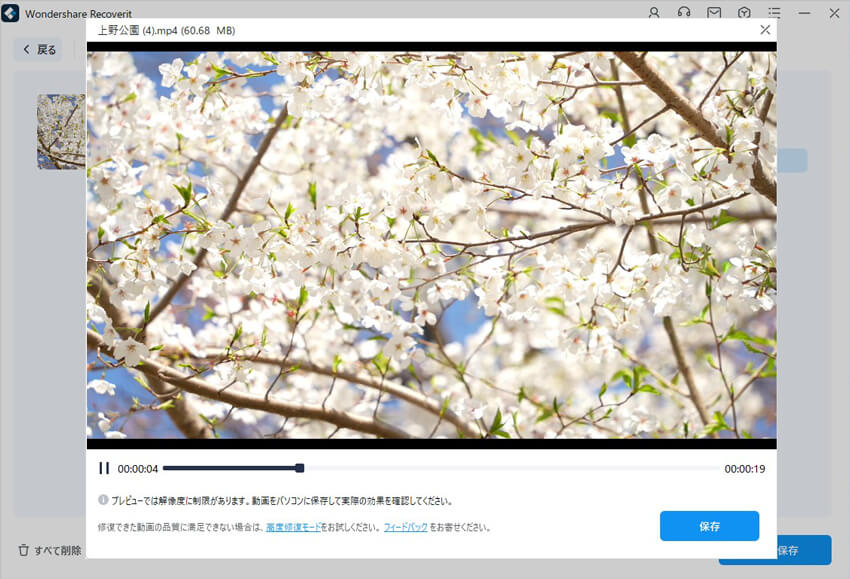
以上簡単な操作で消えたファイルが復元・復旧できます。
また、このソフトを使うことで、外付けHDDの復旧、USBデータ復元やフォーマット復元などにも幅広く対応しています。ぜひお試してください。
大事なデータを失くした場合、失ったデータの形式にかかわらず、「Recoverit」で復元してみましょう。
インスタグラムの投稿について、よくある質問をまとめました。以下の3点は、インスタを利用するうえでユーザーが疑問に感じている可能性の高い問題です。ぜひご参考ください。
インスタグラムの投稿を復元できる期間は、投稿が削除された後にゴミ箱に移される期間に依存します。通常、ゴミ箱に移された投稿は30日間保存が可能です。したがって、投稿が削除されてから30日以内であれば、ゴミ箱から復元できます。ただし、一部の投稿はゴミ箱に移されない場合もあるため、注意が必要です。
Instagramのビジネスアカウントを持っている場合、Instagramの公式アプリで投稿をスケジュールすることができます。投稿を作成した後、投稿する日時を指定して予約することができます。
インスタグラムのストーリーは通常、投稿から24時間後に自動的に消えます。しかし、自分のストーリーを24時間以上後に見られるようにする方法があります。ストーリーをハイライトとしてプロフィールに追加しましょう。ストーリーをハイライトとして保存すると、いつでもプロフィールからアクセスが可能です。

ものが違うと使用感やできる操作がまったく異なるソフトウェア。今回は、パソコンのソフトウェア「Windows」と「Linux」について詳しく解説します。それぞれの特徴からなる違いや、メリットとデメリットを解説。 ...
大切なMP4動画ファイルが壊れた?誤って削除してしまったなどのトラブルに遭ったことがありますか。また、MP4ファイルを正常に再生できない場合もよくあります。本文では、MP4動画ファイルを修復・復元するソフトを利用して、破損したMP4ファイルを修復する方法を紹介します。 ...
皆さんも仕事やプライベートでPCを使い、ファイルの作成から保存までを行っていると思います。パソコンは電子機器の為、予期しない電源オフ、HDDの破損、誤削除、ウィルス感染等が起こると大切なファイルが削除されてしまいます。 ...
内野 博
編集長